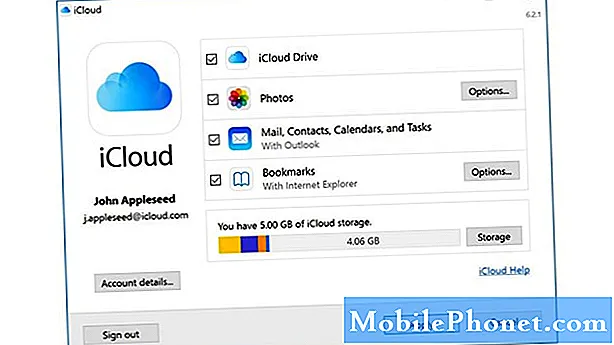
Contenu
Si vous avez déjà essayé de transférer un iPhone photo sur un PC, vous saurez que le processus peut parfois être assez frustrant. Beaucoup pensent que l'un des moyens les plus simples d'y parvenir est d'utiliser le logiciel iTunes, qui est un produit officiel Apple disponible gratuitement pour Windows et Mac (application par défaut).
Cependant, ce n’est pas aussi simple qu’il y paraît. Vous pouvez également avoir besoin de l'application Photos d'Apple sur votre bureau, qui peut activer des fonctionnalités telles que la synchronisation automatique ainsi que le transfert sélectif de photos. Cependant, le contrôle total de Photos nécessite un abonnement iCloud en fonction de la taille de votre collection multimédia.
Mais que se passerait-il s'il y avait un meilleur moyen de transférer des photos d'iPhone vers des ordinateurs? Eh bien, c'est exactement ce dont nous allons discuter aujourd'hui, tout en vous offrant également plusieurs alternatives pour transférer des photos de l'iPhone vers l'ordinateur.
3 façons de transférer des photos de l'iPhone vers l'ordinateur
Transférer des photos de l'iPhone vers l'ordinateur à l'aide d'iTunes Alternative
Comment transférer des photos d'un iPhone vers un ordinateur
MobiMover est l'une des solutions les plus connues pour transférer des photos depuis et vers votre iPhone depuis un ordinateur. Il offre la facilité de configurer les choses pour vous longtemps à l'avance, de sorte que le processus est extrêmement facile à comprendre, même pour les débutants. Donc, si vous avez souvent du mal à utiliser iTunes pour transférer des fichiers entre votre ordinateur et l'iPhone, c'est certainement l'une des meilleures solutions.
Alors, comment fonctionne MobiMover?
Eh bien, c’est assez simple. Tout ce que vous avez à faire est de télécharger la dernière version de MobiMover, qui est actuellement Pro 5.0 pour vous assurer qu'il dispose de toutes les conditions préalables pour gérer le transfert de données, en particulier les images, entre votre PC et iPhone.
Une fois téléchargée et installée, ouvrez l'application EaseUS MobiMover sur votre ordinateur (Windows ou Mac) et sélectionnez PC vers iPhone ou iPhone vers PC. Après cela, vous pouvez sélectionner ce que vous souhaitez envoyer à votre ordinateur avec une vue claire des dossiers situés sur votre iPhone. Après avoir choisi les photos vidéos que vous souhaitez sauvegarder sur votre ordinateur, vous pouvez également sélectionner le chemin où elles seront enregistrées sur l'ordinateur. Naturellement, toutes ces fonctionnalités fonctionneront également sur un iPad ou un iPod Touch exécutant la dernière version d'iPadOS ou d'iOS.
C'est à peu près tout ce que vous avez à faire pour transférer des photos de votre iPhone vers un ordinateur à l'aide d'EaseUS MobiMover. De plus, vous pouvez également utiliser MobiMover pour transférer des fichiers entre deux iPhones ou d'un iPhone vers un ordinateur, comme nous l'avons mentionné ci-dessus.
Comme vous l’avez probablement déjà deviné, MobiMover n’est pas seulement un outil de transfert de fichiers. L'une de ses autres fonctionnalités accrocheuses est sa capacité à agir en tant que téléchargeur de vidéos YouTube, vous permettant de télécharger du contenu non protégé par droits d'auteur à partir de la plate-forme.
MobiMover est téléchargeable gratuitement à partir du site Web d'EaseUS, ce qui signifie que si vous vous demandez toujours quelle est la meilleure façon de transférer des photos d'un iPhone vers un ordinateur, c'est tout.
Transférer des photos de l'iPhone vers l'ordinateur à l'aide du courrier électronique
C'est sans doute l'une des méthodes les plus populaires utilisées pour transférer rapidement des photos sur un ordinateur. Cependant, cela peut ne pas être efficace pour tout le monde, en particulier si votre connexion Internet est lente. Donc comment fais-tu cela?
Eh bien, il vous suffit de vous envoyer par e-mail les images que vous souhaitez sur votre ordinateur, puis d'accéder à cet e-mail via l'application de messagerie de votre ordinateur ou via le client de messagerie du navigateur. Après cela, il suffit de télécharger toutes ces images ou de les choisir individuellement. Compte tenu de la simplicité de ce processus, nous ne serons pas surpris si une grande partie des lecteurs est encouragée à l'utiliser, en particulier pour les petites galeries de photos.
Transférer des photos de l'iPhone vers l'ordinateur à l'aide de Dropbox
Dropbox est un service cloud bien connu qui propose des niveaux payants et gratuits. Naturellement, Dropbox propose également une application pour l'iPhone, qui peut nécessiter un processus d'inscription si vous êtes nouveau, mais qui est assez facile à utiliser par la suite. Sur votre ordinateur Windows ou Mac, vous pouvez télécharger l'application Dropbox à partir de leurs magasins d'applications respectifs. Une fois les deux connectés et prêts à l'emploi, accéder aux photos de votre iPhone sur l'ordinateur est aussi simple que de télécharger un fichier sur l'application sur votre iPhone qui apparaîtra alors instantanément sur votre bureau. C'est également un moyen efficace de déplacer ou de copier des dossiers entiers sur votre ordinateur.
Cette fonctionnalité vous permet également de transférer des photos de votre ordinateur vers un iPhone de la même manière. Pour cela, les utilisateurs doivent télécharger ou faire glisser et déposer des fichiers dans le dossier Dropbox de leur ordinateur et il apparaîtra instantanément sur tous vos appareils connectés à Dropbox. Bien que nous ayons choisi Dropbox car il s'agit de l'un des services de stockage dans le cloud les plus populaires, vous pouvez également choisir de le faire avec d'autres offres comme Google Drive, qui offre des avantages et une facilité d'utilisation similaires.
Transférer des photos de l'iPhone vers l'ordinateur via USB
C'est encore une autre solution simple pour ceux qui ne cherchent pas à se soucier trop du téléchargement d'une application. Les utilisateurs doivent brancher votre iPhone sur l'ordinateur à l'aide du câble Lightning fourni. Si vous utilisez un nouvel ordinateur ou Windows 10, vous devrez peut-être approuver un message sur l'iPhone pour confirmer l'ordinateur. Une fois connecté, Windows ouvrira l'Explorateur de fichiers et vous aurez la possibilité de choisir «Importer des photos et des vidéos» ou «Ouvrir l'appareil pour afficher les fichiers». Aux fins dont nous discutons, vous devez choisir Importer des photos et des vidéos. À ce stade, vous aurez la possibilité de «Importer tous les nouveaux éléments maintenant» ou «Examiner, organiser et regrouper les éléments à importer». Le choix de l'une ou l'autre option lancera le transfert de fichiers à un rythme régulier.
Cependant, si vous avez choisi «Ouvrir le périphérique pour afficher les fichiers», vous pouvez vous diriger vers «Stockage interne», puis «DCIM» pour trouver un dossier intitulé «100APPLE» pour trouver toutes vos photos et vidéos. Cette méthode vous permet de copier et coller des médias sur votre ordinateur comme vous le feriez sur un lecteur flash.
L'approbation susmentionnée doit également être fournie sur les ordinateurs Mac lorsque vous vous connectez pour la première fois, alors que le processus est légèrement différent. Étant donné que votre iPhone est conçu pour fonctionner avec les iPhones, il ouvre automatiquement iTunes à chaque fois que vous connectez votre iPhone au Mac. Cependant, ce processus de transfert de photo iPhone vers PC peut être modifié via les paramètres.
Transférer des photos entre iPhone et Mac à l'aide d'AirDrop
Si vous avez un Mac et un iPhone, c'est aussi simple que cela. Étant donné que presque tous les Mac et iPhone existants aujourd'hui sont livrés avec AirDrop, cette fonctionnalité est presque trop évidente pour beaucoup de gens. Pour configurer AirDrop, les utilisateurs doivent commencer par configurer leurs appareils pour qu'ils soient visibles. Une fois la connexion établie entre votre Mac et votre iPhone, il vous suffit de sélectionner les fichiers que vous souhaitez envoyer et de lancer le transfert. Il convient également de souligner qu'AirDrop utilise une combinaison de Bluetooth et de WiFi pour créer un réseau peer-to-peer. Tous les fichiers envoyés via AirDrop sont cryptés, protégeant ainsi la sécurité de vos photos et vidéos.
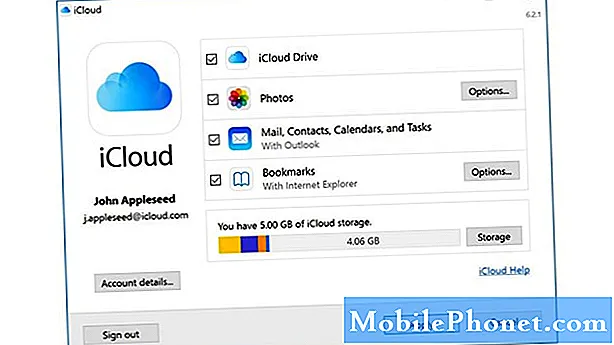
Transférer des photos de l'iPhone vers l'ordinateur à l'aide d'iCloud
C'est une méthode que nous avons brièvement discutée au début de cet article, et qui est toujours viable pour ceux qui recherchent plusieurs alternatives. Cependant, vous devrez peut-être vous abonner à iCloud si vous possédez une collection de photos / vidéos de plus de 5 Go.
En téléchargeant iCloud pour Windows, vous pouvez vous assurer que toutes les photos sont automatiquement téléchargées sur votre ordinateur lors de leur téléchargement sur iCloud. Cela créera également un nouveau dossier Photos iCloud dans la section «Favoris» de l'explorateur de fichiers. Cependant, si vous apportez des modifications à la photo après son enregistrement sur l'ordinateur, vous devrez télécharger à nouveau le contenu modifié.
En plus de choisir de synchroniser toutes vos photos sur les photos iCloud de votre ordinateur, vous pouvez également choisir de télécharger des photos et des vidéos par année. Ceci est particulièrement pratique si vous avez une grande collection de supports numériques antérieurs aux smartphones modernes.
Vous pouvez également transférer des photos de votre PC Windows vers un iPhone en les faisant simplement glisser et en les déposant dans le dossier Téléchargements dans Photos iCloud. Bien qu’il s’agisse d’une solution simple pour les propriétaires d’iPhones et de Mac, elle n’est certainement pas abordable par rapport à quelques autres solutions dont nous avons parlé ci-dessus. C’est pourquoi cette solution particulière n’est recommandée que pour les clients qui dépensent actuellement sur le stockage iCloud et qui souhaitent activer cette fonctionnalité supplémentaire de transfert de photo iPhone vers PC s’ils ne l’ont pas déjà fait.
Que recommandons-nous?
Malgré les multiples options que nous avons présentées ici à nos lecteurs, il semble que la meilleure solution soit souvent celle qui vous permet de faire beaucoup plus que ce que vous voulez. C'est pourquoi nous vous recommandons vivement d'essayer MobiMover by EaseUS, qui comprend toutes les fonctionnalités auxquelles vous pouvez penser ainsi que la prise en charge de Windows et des Mac. Sans parler du fait qu'il sert également d'excellent téléchargeur de vidéos YouTube, en plus de la possibilité de transférer des photos iPhone vers PC.
Nous recevrons une commission de vente si vous achetez des articles en utilisant nos liens. Apprendre encore plus.

